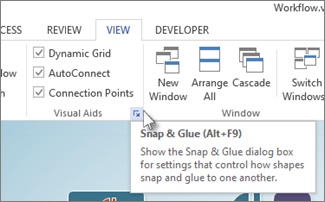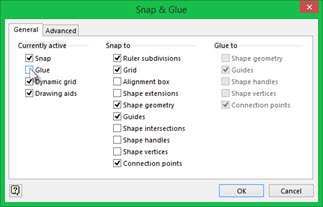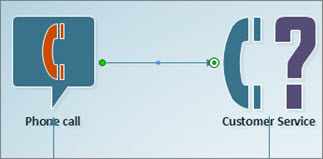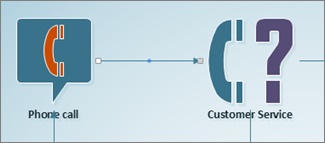لصق هو ما يحافظ على الأشكال والموصلات مرفقة ببعضها البعض. عند تشغيل اللصق، يمكنك نقل الأشكال وإبقاء الموصلات مرفقة. عند إيقاف تشغيل اللصق، يمكنك نقل الأشكال والموصلات غير المرفقة.
لصق الموصلات أو فك لصقها تلقائياً
تقوم الإجراءات التالية بتغيير الإعداد الافتراضي للموصلات التي تم إنشاؤها حديثاً، لكن لا يطرأ تغيير على إعداد اللصق للموصلات الموجودة.
إيقاف تشغيل اللصق بشكل افتراضي للموصلات التي تم إنشاؤها حديثاً
-
على علامة التبويب عرض، في المجموعة أدوات المساعدة البصرية، انقر فوق مشغّل الحوار
-
في مربع الحوار انطباق والتصاق، في علامة التبويب عام، ضمن النشطة حالياً، قم بإلغاء تحديد خانة الاختيار لصق.
تشغيل اللصق بشكل افتراضي للموصلات التي تم إنشاؤها حديثاً
-
على علامة التبويب عرضانقر فوق مشغّل الحوار في المجموعة أدوات المساعدة البصرية.
-
في مربع الحوار انطباق والتصاق في علامة التبويب عام، ضمن النشطة حالياً، حدد خانة الاختيار لصق.
لصق الموصلات أو فك لصقها فردياً
تقوم الإجراءات التالية بتغيير إعداد اللصق للموصلات الحالية، لكن لا يطرأ تغيير على إعداد اللصق الافتراضية للموصلات.
تحديد ما إذا كان الموصل ملتصقاً أو غير ملتصق
تلميح استخدم ميزة تكبير/تصغير للاطلاع على التفاصيل الصغيرة بشكل أفضل ولمزيد من التحكم في النقاط الدقيقة: للتكبير (اضغط على ALT + F6)، للتصغير (ALT + SHIFT + F6)، ملاءمة إلى نافذة (CTRL + SHIFT + W).
-
حدد موصلاً لمعرفة ما إذا كان ملتصقاً أو غير ملتصق.
-
لاحظ ما يلي:
-
يعرض الموصل الملتصق نقاط خضراء اللون أو دوائر في نقاط النهاية الخاصة به.
-
يعرض الموصل غير الملتصق النقاط البيضاء أو الرمادية في نقاط النهاية الخاصة به.
-
إلغاء لصق طرف أحد طرفي موصل
-
اسحب نقطة نهاية موصل بعيداً عن نقطة اتصال الشكل.
تعد نقطة النهاية التي قمت بسحبها غير متصلة. إذا تم لصق الطرف الآخر من الموصل، فإنه يظل ملتصقاً.
إلغاء لصق طرفي موصل أو أكثر
-
نفّذ أحد الإجراءات التالية:
-
لإلغاء لصق أحد الموصلات، حدد الموصل ثم اضغط على أي مفتاح سهم على لوحة المفاتيح.
-
لإلغاء لصق أكثر من موصل في نفس الوقت، استمر بالضغط على مفتاح Ctrl أثناء تحديد الموصلات، ثم اضغط على أي مفتاح سهم على لوحة المفاتيح.
كافة الموصلات المحددة تصبح غير ملصقة من الأشكال المتصلة بها.
-
لصق موصل للأشكال
-
حدد نهاية الموصل الغير ملصق واسحبه للشكل أو لنقطة اتصال الشكل الذي تريد لصقه عليه. يتم تمييز المخطط التفصيلي للشكل أو نقطة اتصال باللون الأخضر.
-
يؤدي لصق الموصل بنقطة اتصال الشكل إلى إنشاء اتصال ثابت بينما يؤدي لصق الموصل مباشرة إلى الشكل يخلق اتصال ديناميكي.
-
راجع إضافة الموصلات بين الأشكال للمزيد من التفاصيل و للتعرف على المزيد.أعلى الصفحة